【VSCode远程开发最佳实践】:打造无界开发环境
发布时间: 2024-12-11 22:32:41 阅读量: 7 订阅数: 18 


第一讲Android环境搭建与UI开发0804.pptx
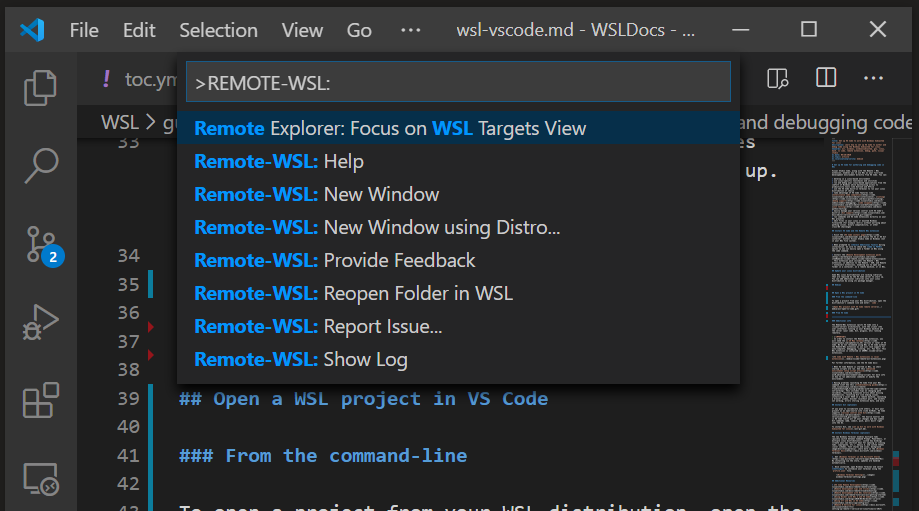
# 1. VSCode远程开发概述
## 1.1 远程开发的兴起背景
随着全球化和分布式团队的日益普及,开发人员越来越多地需要在不同的地理位置与环境之间协作。远程开发提供了一种高效、灵活的工作方式,它允许开发者从任何地方访问、编辑和调试代码,从而提高了工作效率并缩短了项目交付周期。
## 1.2 VSCode远程开发的优势
VSCode(Visual Studio Code)是一个功能强大且轻量级的源代码编辑器,它的远程开发功能利用了容器化技术和云计算服务,极大地提升了开发过程的便利性和灵活性。开发者可以在本地编辑器上访问远程服务器上的项目文件,并利用VSCode集成的调试器、终端及其他扩展来实现与在本地开发几乎无异的体验。
## 1.3 远程开发的使用场景
VSCode远程开发广泛应用于多种场景,包括但不限于:
- 当本地机器的配置无法满足特定的开发或运行需求时。
- 开发者需要在多个项目之间频繁切换,而不想在本地环境中进行复杂的配置切换。
- 在团队协作中,为了方便统一配置和工作流程,需要开发人员访问共享的服务器环境。
- 开发人员希望利用云资源进行高性能的编译、构建或测试工作。
以上所述仅仅是VSCode远程开发的冰山一角,随着技术的不断进步和工作效率的追求,它将在未来的开发实践中扮演越来越重要的角色。
# 2. VSCode远程开发环境配置
## 2.1 环境配置基础
### 2.1.1 安装必要的软件包和工具
在开始配置VSCode远程开发环境之前,我们需要安装一些必要的软件包和工具。这些包括但不限于VSCode本身、SSH客户端、远程服务器上的开发工具和依赖管理器。
首先,确保你的系统中已经安装了VSCode。可以从官方获取最新版本的安装包。接下来,安装一个SSH客户端,以Windows为例,可以使用如PuTTY这样的第三方工具,或者Windows 10自带的WSL(Windows Subsystem for Linux)。
```bash
# 如果是Windows用户,安装WSL
Enable-WindowsOptionalFeature -Online -FeatureName Microsoft-Windows-Subsystem-Linux
```
对于Linux和macOS用户,SSH通常已经预装在系统中。安装远程服务器上必要的开发工具,例如Node.js、Python等,可以通过包管理器如apt-get、yum或brew来安装。
```bash
# 示例:在Ubuntu上安装Node.js
sudo apt-get update
sudo apt-get install nodejs
```
### 2.1.2 配置SSH连接和安全设置
配置SSH连接是远程开发的核心步骤。首先需要远程服务器的SSH服务已启用,并具有有效的用户名和密码,或者使用SSH密钥进行认证。
#### 生成SSH密钥
如果你还没有SSH密钥,可以通过以下步骤生成一个新的密钥对:
```bash
ssh-keygen -t rsa -b 4096 -C "your_email@example.com"
```
之后,你将被提示保存密钥的路径和文件名(默认是~/.ssh/id_rsa),并设置一个密码短语。
#### 配置SSH客户端
将你的公钥(默认是~/.ssh/id_rsa.pub)添加到远程服务器的`~/.ssh/authorized_keys`文件中,这样就可以无密码登录了。你可以使用ssh-copy-id命令来实现这一点:
```bash
ssh-copy-id -i ~/.ssh/id_rsa.pub user@remote_server
```
现在,你应该能够使用私钥登录远程服务器了:
```bash
ssh -i ~/.ssh/id_rsa user@remote_server
```
#### 高级SSH配置
为了提高安全性,可以配置SSH使用非默认端口,并且在`~/.ssh/config`文件中设置禁用密码认证和主机名自动匹配。
```bash
# 指定远程服务器和使用的密钥
Host remote_server
HostName remote_server_ip
User user
Port 2222
IdentityFile ~/.ssh/id_rsa
PasswordAuthentication no
StrictHostKeyChecking no
```
使用SSH密钥和高级配置可以显著提高远程开发的安全性和便捷性。完成这些设置后,便可以开始配置VSCode远程开发环境。
## 2.2 环境配置高级选项
### 2.2.1 设置端口转发和网络配置
端口转发是远程开发中的一个重要配置,它允许你将本地端口转发到远程服务器上的服务端口。这对于访问远程服务器上运行的服务非常有用,例如数据库或者Web服务器。
#### 配置本地端口转发
使用SSH命令进行端口转发的基本语法是:
```bash
ssh -L local_port:localhost:remote_port user@remote_server
```
这将会把本地的`local_port`转发到远程服务器的`remote_port`,并且只对本地机器有效(localhost)。
例如,如果你需要访问远程MySQL服务(默认端口3306),并且希望把本地的13306端口转发到远程MySQL服务上,你可以使用以下命令:
```bash
ssh -L 13306:localhost:3306 user@remote_server
```
现在,在本地机器的浏览器或者数据库客户端中,你可以使用localhost:13306来连接到远程的MySQL服务。
#### 网络配置的高级设置
端口转发只是网络配置的一部分。高级网络配置可能包括使用SSH隧道来提供加密的数据传输,或者设置防火墙规则来限制特定端口的访问。
在Linux服务器上,你可以使用iptables来管理防火墙规则,或者使用TCP Wrappers来限制服务访问。
## 2.3 环境测试与验证
### 2.3.1 连接测试和性能基准
在环境配置完毕之后,需要对远程开发环境进行连接测试,确保一切运行正常。连接测试包括SSH连接的稳定性和响应时间,以及VSCode远程插件的连接能力。
#### 性能基准测试
为了获得性能的基线数据,建议运行一些基本的性能测试,比如使用`iperf`工具来测试网络带宽,或者使用`sysbench`来测试CPU和磁盘性能。
```bash
# 测试网络带宽
iperf3 -s
# 在另一台机器上
iperf3 -c remote_server_ip
```
性能基准可以帮助开发者了解环境的性能瓶颈,以及在实际开发过程中可能遇到的性能问题。
### 2.3.2 常见问题排查和解决技巧
远程开发环境中的常见问题包括网络连接问题、SSH会话中断、文件同步延迟等。以下是针对这些问题的一些排查技巧:
#### 网络连接问题
- 使用ping命令测试网络连通性:`ping remote_server_ip`
- 检查SSH服务是否在远程服务器上运行正常
- 查看本地防火墙设置,确保没有阻止SSH端口(默认22)
#### SSH会话中断
- 检查`~/.ssh/config`配置文件,确保使用了正确的参数
- 查看SSH日志文件,通常位于`/var/log/auth.log`,以获取会话中断的详细信息
- 使用`-vvv`参数来启动SSH会话,以获取更多的调试信息:`ssh -vvv user@remote_server`
#### 文件同步延迟
- 确认VSCode远程插件的配置是否正确
- 检查本地和远程服务器的磁盘I/O性能
- 如果使用了容器技术,确保容器的存储卷配置正确
通过这些技巧,我们可以快速定位和解决远程开发环境中的常见问题。一旦确认环境配置正确,并且性能基准测试达标,即可进行下一步的实践技巧学习。
# 3. VSCode远程开发的实践技巧
### 3.1 代码同步与管理
随着分布式开发团队的普及,代码同步变得尤为关键。在远程开发环境中,确保代码在远程服务器和本地工作站之间同步是保证开发效率和协作质量的基石。而版本控制系统如Git,为代码管理提供了强大的工具和框架。
#### 3.1.1 使用远程文件夹和本地缓存同步代码
远程文件夹同步使得开发者能够像在本地一样访问远程资源,VSCode的远程开发插件可以通过多种方式实现这一点。一种流行的方法是使用SSHFS(SSH文件系统)挂载远程目录到本地,另一种则是在VSCode中直接使用远程扩展来访问和编辑文件。这种方法适用于许多操作系统,并且具有良好的跨平台兼容性。
例如,在macOS或Linux上,使用SSHFS可以简单地通过以下命令挂载远程目录:
0
0





